Како вратити свој Инстаграм након што сте онемогућени?
Pronađite detaljne korake kako da vratite svoj Instagram nalog nakon što je onemogućen.
Има много људи који желе да знају како да се верификују на Инстаграму? Зашто? Зато што је то један од најпрестижнијих „Плавих крпеља“ које сваки појединац може да заради. Да означи њихов статус? Не, популарне друштвене мреже су их осмислиле да означавају аутентичност!
Имати Инстаграм Блуе Тицк осигурава вашим пратиоцима да сте права ствар. То указује да људи могу пронаћи тачан налог када траже одређени ентитет.
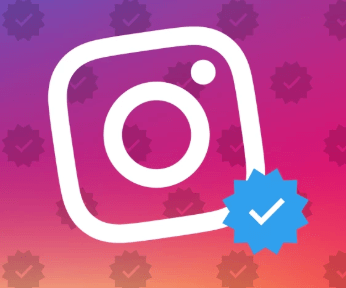
Шта значи бити верификован на Инстаграму?
Фацебоок-ова платформа за дељење фотографија жели само да потврди људе за које сматрају да су довољно важни да би неко желео да отвори лажне налоге или опонаша. Према условима и прописима Инстаграма, ако сте обична особа, нема разлога да вас неко лажно представља, па стога нема разлога да вас верификује!
Дакле, са свим овим погодностима ко не жели да добије прилику да верификује Инстаграм налог.
Да ли? Прочитајте следећи водич и упознајте цео процес да бисте добили Инстаграм верификовану значку!
Такође прочитајте: -
Како масовно прекинути праћење на Инстаграму С времена на време налетимо на неке Инстаграм налоге које желимо да „више не пратимо“. Док...
Који су услови за верификовање Инстаграма?
Иако је нејасно на основу којих стварних фактора Инстаграм одређује који профил је од јавног интереса, а који не. Али постоји скуп критеријума за верификацију кроз које ваш профил треба да прође како бисте имали боље шансе да добијете Инстаграм верификован.
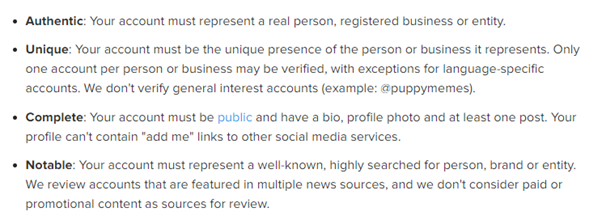
Било која обмањујућа или погрешна информација пронађена током процеса верификације може навести Инстаграм да трајно уклони ваш налог.
Како да затражим верификацију на Инстаграму?
Да бисте започели потрагу за Инстаграм верификованом значком, морате испунити све горе наведене услове, заједно са придржавањем налога – Услова коришћења Инстаграма и Смерница заједнице!
Корак 1 – Запамтите, не морате бити познати да бисте добили верификацију на Инстаграму, али морате имати некога за кога Инстаграм мисли да је вредан верификације. Дакле, будите аутентични, јединствени, значајни, пружите потпуне информације, будите темељни и останите активни.
Ако заиста мислите да ваш Инстаграм профил заслужује да добије Инстаграм Блуе Тицк, пратите даљи поступак да бисте затражили верификацију на Инстаграму.
Корак 2 - Покрените свој Инстаграм налог. Идите на Подешавања (икона са три хоризонталне линије) која се налази у горњем десном углу.
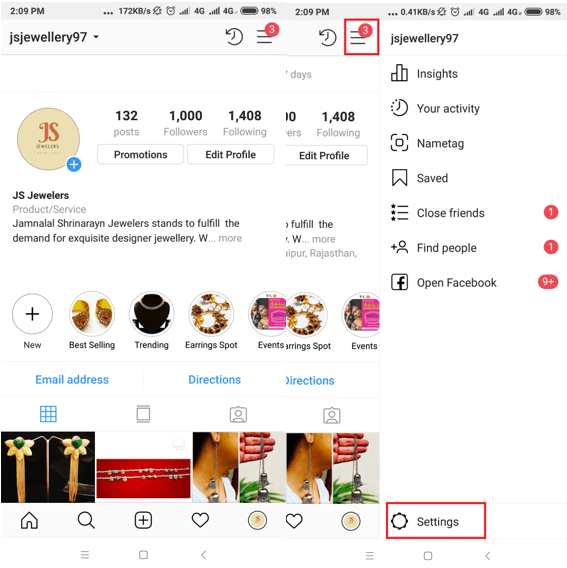
Такође прочитајте: -
Како добити пратиоце на Инстаграму Са више од 200 милиона активних месечних корисника, повећање ангажованих и лојалних ИГ пратилаца није лак задатак. Међутим,...
Корак 3 - Кликните на икону зупчаника, Подешавања (испод).
Корак 4 – На картици Налог пронађите и кликните на опцију „Захтевај верификацију“.
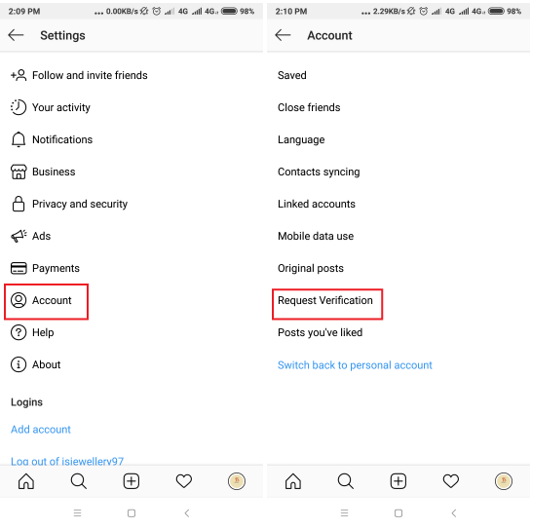
Корак 5 – Појавиће се апликација за „Пријава за Инстаграм верификацију“. Унесите своје корисничко име, пуно име, оно што сте „познати као“ и своју категорију (као медиј, утицајна особа, бренд, итд.).
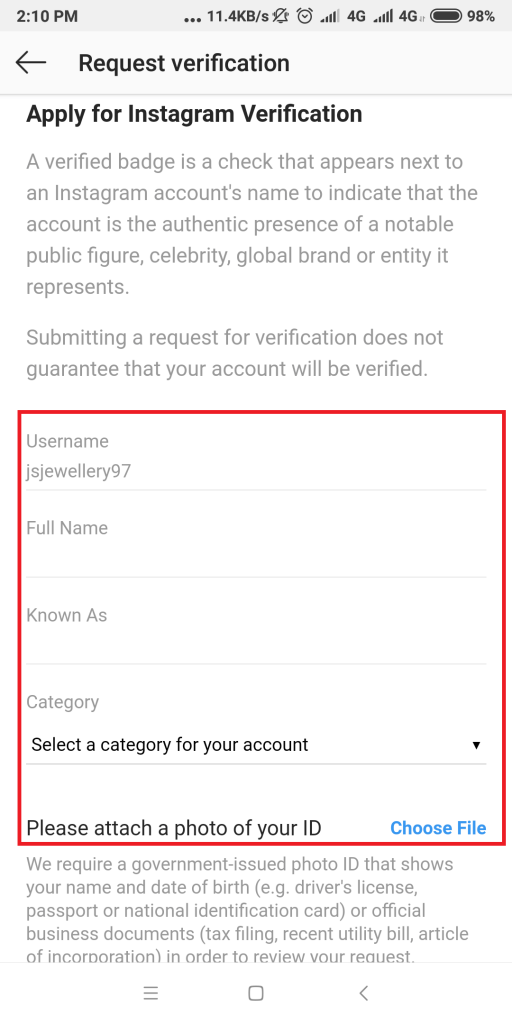
Корак 6 – Отпремите своју фотографију (ако добијате Инстаграм верификован као појединац)
или пословни ИД (ако желите да се верификујете као бренд или имате налог на Инстаграм бизнису).
Корак 7 – Коначно, притисните дугме „Пошаљи“ да бисте послали захтев за верификацију Инстаграму!
Сасвим лако, зар не?
Сада сачекајте да Инстаграм прегледа вашу пријаву! Ако сматра да ваш профил заслужује Инстаграм верификовану значку, обавестиће вас на картици Обавештења.
Такође прочитајте: -
Како погледати приватни Инстаграм без људске верификације... Тражите различите начине да завирите у нечији приватни Инстаграм профил, а да они не знају? Ако јесте, онда сте...
Суштина
Добијање те Инстаграм верификоване значке може бити само циљ који тренутно имате. Али дозволите нам да вас упозоримо да није нимало лак процес да се Инстаграм верификује! Јер, платформа има посебно најтеже програме верификације у поређењу са Фејсбуком и Твитером!
Ваша пријава може потрајати неколико година, тако да није лош знак ако вам се не јаве. Међутим, када Инстаграм донесе одлуку, обавестиће вас да ли испуњавате услове за верификовање Инстаграма или не!
Ако ваш захтев буде одбијен, не губите наду. Можете да следите исти процес за подношење захтева за верификацију на Инстаграму након 30 дана.
Надамо се да вам је овај једноставан водич био користан да бисте кренули у правом смеру!
Pronađite detaljne korake kako da vratite svoj Instagram nalog nakon što je onemogućen.
Желите да избришете истекле пропуснице и средите Аппле новчаник? Пратите док објашњавам у овом чланку како да уклоните ставке из Аппле новчаника.
Било да сте одрасла или млада особа, можете испробати ове апликације за бојење да бисте ослободили своју креативност и смирили свој ум.
Овај водич вам показује како да решите проблем са вашим Аппле иПхоне или иПад уређајем који приказује погрешну локацију.
Погледајте како можете да омогућите и управљате Не узнемиравај на иПад-у како бисте се могли фокусирати на оно што треба да урадите. Ево корака које треба пратити.
Погледајте различите начине на које можете повећати своју тастатуру на иПад-у без апликације треће стране. Такође погледајте како се тастатура мења са апликацијом.
Да ли се суочавате са грешком иТунес не открива иПхоне или иПад на вашем Виндовс 11 рачунару? Испробајте ове проверене методе да одмах решите проблем!
Осећате да ваш иПад не ради брзо? Не можете да надоградите на најновији иПадОС? Пронађите овде знакове који говоре да морате да надоградите иПад!
Тражите кораке како да укључите аутоматско чување у програму Екцел? Прочитајте овај водич о укључивању аутоматског чувања у Екцел-у на Мац-у, Виндовс 11 и иПад-у.
Погледајте како можете да држите своје лозинке у Мицрософт Едге-у под контролом и спречите прегледач да сачува све будуће лозинке.







